Διορθώστε το λογισμικό Adobe που χρησιμοποιείτε δεν είναι γνήσιο σφάλμα
Miscellanea / / November 28, 2021
Το ευρύ φάσμα εφαρμογών πολυμέσων και δημιουργικότητας της Adobe ήταν η κύρια επιλογή της πλειοψηφίας τα τελευταία χρόνια. Οι πιο δημοφιλείς εφαρμογές της Adobe περιλαμβάνουν το Photoshop για επεξεργασία και χειρισμό φωτογραφιών, το Premiere Pro για την επεξεργασία βίντεο, το Illustrator για τη δημιουργία διανυσματικών γραφικών, το Adobe Flash κ.λπ. Η σουίτα Adobe περιέχει περισσότερες από 50 εφαρμογές και έχει αποδειχθεί μια ενιαία λύση για όλα τα δημιουργικά μυαλά με διαθεσιμότητα και στα δύο, macOS και Windows (μερικά από αυτά είναι επίσης διαθέσιμα σε πλατφόρμες για κινητές συσκευές), μαζί με την εύκολη ενσωμάτωση μεταξύ όλων των προγραμμάτων του οικογένεια. Από το 2017, υπήρχαν περισσότερες από 12 εκατομμύρια ενεργές συνδρομές στο Adobe Creative Cloud. Ο αριθμός θα ήταν πολύ μεγαλύτερος αν δεν υπήρχε η πειρατεία εφαρμογών.
Παρόμοια με οποιαδήποτε εφαρμογή επί πληρωμή, τα προγράμματα της Adobe επίσης αφαιρούνται και χρησιμοποιούνται παράνομα σε όλο τον κόσμο. Για να τερματιστεί η πειρατεία των προγραμμάτων της, η Adobe περιλαμβάνει την υπηρεσία Adobe Genuine Software Integrity στις εφαρμογές της. Η υπηρεσία ελέγχει περιοδικά την εγκυρότητα της εγκατεστημένης εφαρμογής Adobe και εάν υπάρχουν στοιχεία σχετικά με πειρατεία, παραποίηση αρχείων προγράμματος, παράνομη ανιχνεύεται άδεια/σειριακός κωδικός, το μήνυμα «Το λογισμικό της Adobe που χρησιμοποιείτε δεν είναι γνήσιο» προωθείται στον χρήστη και η εταιρεία ενημερώνεται για πλαστές αντιγραφή υποχρήση. Το μήνυμα σφάλματος παραμένει ενεργό στο προσκήνιο και έτσι, εμποδίζει τους χρήστες να χρησιμοποιήσουν σωστά την εφαρμογή. Εκτός από τους πλαστούς χρήστες, το σφάλμα έχουν συναντήσει και πολλοί με το επίσημο αντίγραφο ενός προγράμματος της Adobe. Λανθασμένη εγκατάσταση, διεφθαρμένο σύστημααρχεία /service, προβλήματα με τα αρχεία του Adobe updater, κ.λπ. είναι οι πιθανοί ένοχοι για το λάθος.
Σε αυτό το άρθρο, έχουμε εξηγήσει πολλές μεθόδους για την επίλυση του «Το λογισμικό της Adobe που χρησιμοποιείτε δεν είναι γνήσιο’ λάθος και για να σας επαναφέρουμε στη δημιουργία ενός αριστουργήματος.
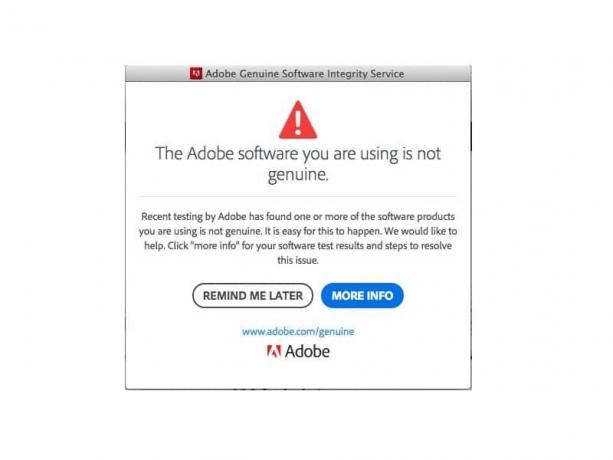
Περιεχόμενα
- 4 τρόποι για να διορθώσετε το λογισμικό Adobe που χρησιμοποιείτε δεν είναι γνήσιο σφάλμα
- Μέθοδος 1: Τερματίστε την υπηρεσία Adobe Genuine Software Integrity Service
- Μέθοδος 2: Διαγραφή Adobe Genuine Software Integrity Process και του φακέλου AdobeGCIClient
- Μέθοδος 3: Διαγραφή υπηρεσίας AAMUpdater
- Μέθοδος 4: Επανεγκαταστήστε το λογισμικό Adobe
4 τρόποι για να διορθώσετε το λογισμικό Adobe που χρησιμοποιείτε δεν είναι γνήσιο σφάλμα
Το σφάλμα "Το λογισμικό Adobe που χρησιμοποιείτε δεν είναι γνήσιο" είναι εύκολο να διορθωθεί. Πρώτον, οι χρήστες θα πρέπει να διασφαλίσουν ότι η εγκατεστημένη εφαρμογή είναι όντως γνήσια και ότι δεν χρησιμοποιούν πειρατικό αντίγραφό της. Για να προσδιορίσετε τη γνησιότητα της εφαρμογής, επισκεφτείτε τον επίσημο ιστότοπο της Adobe και εισαγάγετε τον κωδικό προϊόντος/σειράς. Εάν ο ιστότοπος αναφέρει ότι ο σειριακός κωδικός δεν είναι έγκυρος, απεγκαταστήστε αμέσως την εφαρμογή καθώς δεν είναι γνήσιος. Ένας άλλος τρόπος είναι να ελέγξετε την πηγή από την οποία έγινε λήψη του αρχείου εγκατάστασης. Τα γνήσια αντίγραφα των προγραμμάτων της Adobe είναι διαθέσιμα μόνο σε αυτά επίσημη ιστοσελίδα. Επομένως, εάν λάβατε το αντίγραφό σας από ιστότοπο τρίτων, το πιθανότερο είναι ότι είναι πειρατικό. Επικοινωνήστε με τον μεταπωλητή για περισσότερες πληροφορίες.
Εάν η εφαρμογή της Adobe είναι γνήσια, οι χρήστες μπορούν να δοκιμάσουν να διαγράψουν τις δύο πιθανές υπαίτιες υπηρεσίες, την Adobe Υπηρεσία γνήσιου λογισμικού ακεραιότητας και υπηρεσία Adobe Updater Startup Utility, μαζί με το εκτελέσιμο αρχεία. Τέλος, αν δεν λειτουργήσει τίποτα, οι χρήστες θα πρέπει να εγκαταστήσουν ξανά την ελαττωματική εφαρμογή Adobe εντελώς.
Μέθοδος 1: Τερματίστε την υπηρεσία Adobe Genuine Software Integrity Service
Όπως αναφέρθηκε προηγουμένως, τα προγράμματα της Adobe περιλαμβάνουν την υπηρεσία Genuine Software Integrity η οποία ελέγχει τακτικά την αυθεντικότητα των προγραμμάτων. Ο τερματισμός όλων των παρουσιών της εν λόγω υπηρεσίας από το Task Manager θα σας επιτρέψει να παρακάμψετε τους ελέγχους και να εκτελέσετε την εφαρμογή Adobe χωρίς να αντιμετωπίσετε το σφάλμα. Μπορείτε να το κάνετε αυτό ένα βήμα προς τα εμπρός και επίσης να διαγράψετε το φάκελο που περιέχει το εκτελέσιμο αρχείο της διαδικασίας Genuine Software Integrity.
1. Κάντε δεξί κλικ στη γραμμή εργασιών και επιλέξτε Διαχειριστής εργασιών από το μενού επιλογών που ακολουθεί. Μπορείτε επίσης να χρησιμοποιήσετε τον συνδυασμό πλήκτρων πρόσβασης Ctrl + Shift + Esc για να ανοίξετε την εφαρμογή.
2. Κάντε κλικ στο Περισσότερες λεπτομέρειες για να επεκτείνετε τη Διαχείριση εργασιών.

3. Στο Διαδικασίες καρτέλα, εντοπίστε το Ακεραιότητα γνήσιου λογισμικού Adobe διεργασία (Εάν οι διεργασίες ταξινομηθούν αλφαβητικά, η απαιτούμενη διαδικασία θα είναι η πρώτη στις Διεργασίες φόντου).
4. Πριν τερματίσετε τη διαδικασία, κάντε δεξί κλικ σε αυτό και επιλέξτε Ανοίξτε την τοποθεσία αρχείου. Σημειώστε είτε τη διαδρομή φακέλου (Για τους περισσότερους χρήστες- C:\Program Files (x86)\Common Files\Adobe\AdobeGCClient) ή αφήστε το παράθυρο του Explorer ανοιχτό στο παρασκήνιο.

5. Πάτα το alt + καρτέλα πλήκτρα για να επιστρέψετε στο παράθυρο Task Manager, επιλέξτε τη διαδικασία και κάντε κλικ στο Τέλος εργασίας κουμπί στην κάτω δεξιά γωνία.

6. Διαγράψτε το φάκελο AdobeGCIClient άνοιξε στο βήμα 4 (Μπορείτε επίσης να μετονομάσετε το φάκελο αντί να τον διαγράψετε εντελώς). Επανεκκίνηση τον υπολογιστή και ελέγξτε αν το πρόβλημα εξακολουθεί να επικρατεί.

Μέθοδος 2: Διαγραφή Adobe Genuine Software Integrity Process και του φακέλου AdobeGCIClient
Η παραπάνω λύση θα έπρεπε να έχει επιλύσει το Όχι γνήσιο σφάλμα για τους περισσότερους χρήστες, αν και αν δεν λειτούργησε για εσάς, δοκιμάστε να διαγράψετε την υπηρεσία και το φάκελο χρησιμοποιώντας ένα αυξημένο παράθυρο γραμμής εντολών με δικαιώματα διαχειριστή. Αυτή η μέθοδος διασφαλίζει την πλήρη κατάργηση της διαδικασίας ακεραιότητας γνήσιου λογισμικού Adobe.
1. Τύπος Γραμμή εντολών στη γραμμή αναζήτησης και επιλέξτε Εκτέλεση ως διαχειριστής από τον δεξιό πίνακα. Κάντε κλικ στο Ναί στο αναδυόμενο παράθυρο Έλεγχος λογαριασμού χρήστη που φτάνει.

2. Για να διαγράψετε την υπηρεσία, πληκτρολογήστε προσεκτικά sc delete AGSSservice και πατήστε enter για εκτέλεση.
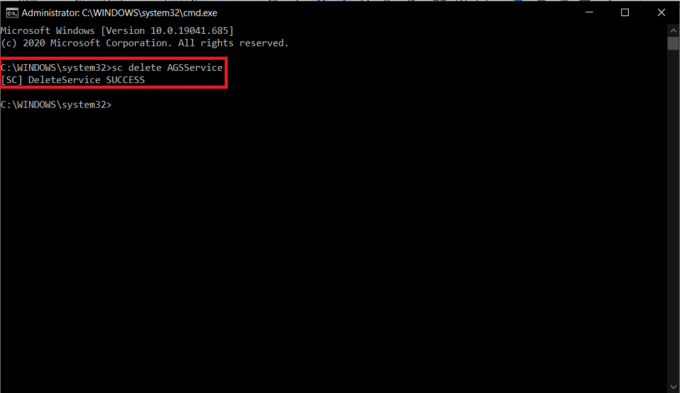
3. Στη συνέχεια, θα διαγράψουμε τον φάκελο, δηλαδή τον φάκελο AdobeGCIClient που περιέχει το αρχείο υπηρεσίας. Ο φάκελος βρίσκεται στο 'C:\Program Files (x86)\Common Files\Adobe\AdobeGCClient’. Κατευθυνθείτε προς το αναφερόμενο μονοπάτι, επιλέξτε το φάκελο, και πατήστε το διαγράφω κλειδί.
Διαβάστε επίσης:Επιδιόρθωση Δεν είναι δυνατή η εκτύπωση αρχείων PDF από το Adobe Reader
Μέθοδος 3: Διαγραφή υπηρεσίας AAMUpdater
Μαζί με την υπηρεσία Genuine Software Integrity, μια υπηρεσία ενημέρωσης γνωστή ως «Βοηθητικό πρόγραμμα εκκίνησης του Adobe Updater’ εκκινείται επίσης αυτόματα κατά την εκκίνηση των χρηστών στους υπολογιστές τους. Όπως είναι προφανές, η υπηρεσία ελέγχει για τυχόν νέες διαθέσιμες ενημερώσεις λογισμικού, τις κατεβάζει και τις εγκαθιστά αυτόματα. Μια κατεστραμμένη/κατεστραμμένη υπηρεσία AAMUpdater μπορεί να ζητήσει το Όχι γνήσιο λάθος. Για να το διορθώσετε, απλώς διαγράψτε τα αρχεία υπηρεσίας και αφαιρέστε τα επίσης από την εφαρμογή Task Scheduler.
1. Ανοίξτε την Εξερεύνηση αρχείων των Windows κάνοντας διπλό κλικ στο εικονίδιο συντόμευσης και κατευθυνθείτε προς την ακόλουθη διαδρομή C:\Program Files (x86)\Common Files\Adobe\OOBE\PDApp\UWA. Διαγράψτε το φάκελο UWA.

2. Και πάλι εκτόξευση Παράθυρο γραμμής εντολών ως ένα Διαχειριστής.

3. Εκτελέστε το sc διαγράψτε το AAMUpdater εντολή.

4. Όπως αναφέρθηκε προηγουμένως, θα πρέπει επίσης να διαγράψουμε την εργασία AAMUpdater από το Task Scheduler. Απλώς αναζητήστε Χρονοδιάγραμμα εργασιών στο Αρχικο ΜΕΝΟΥ και πατήστε enter για να ανοίξει.
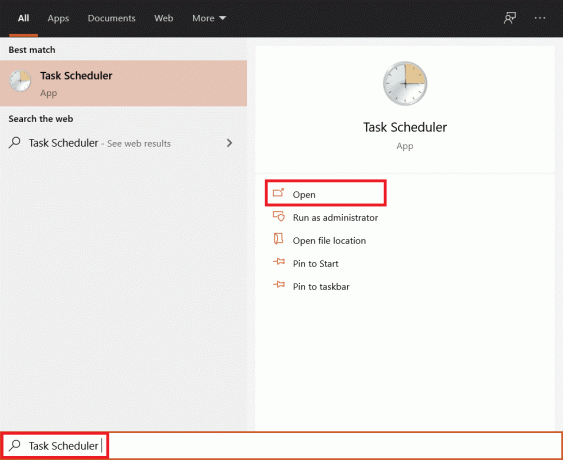
5. Αναπτύξτε τη λίστα Active Tasks και εντοπίστε το AdobeAAMUpdater έργο. Μόλις βρεθεί, διπλό κλικ πάνω του.

6. Στο δεξιό πλαίσιο, κάντε κλικ στο Διαγράφω επιλογή κάτω από το Επιλεγμένο στοιχείο. Επιβεβαιώστε τυχόν αναδυόμενα παράθυρα που ενδέχεται να φτάσουν.

Μέθοδος 4: Επανεγκαταστήστε το λογισμικό Adobe
Τελικά, αν δεν φταίει η υπηρεσία Genuine Integrity και το Updater Utility, τότε πρέπει να είναι η ίδια η εφαρμογή. Η μόνη λύση τώρα είναι να αφαιρέσετε το εγκατεστημένο αντίγραφο και να το αντικαταστήσετε με μια νέα έκδοση χωρίς σφάλματα. Για να απεγκαταστήσετε το πρόγραμμα Adobe:
1. Τύπος Windows Key + R να ανοίξει το Εκτελέστε το πλαίσιο εντολών. Τύπος Control ή Πίνακας Ελέγχου πατήστε enter για να ανοίξετε την εφαρμογή.

2. Κάνε κλικ στο Προγράμματα και χαρακτηριστικά είδος.

3. Εντοπίστε το ελαττωματικό/πειρατικό πρόγραμμα της Adobe, κάντε δεξί κλικ σε αυτό και επιλέξτε Απεγκατάσταση.

4. Στο παρακάτω αναδυόμενο παράθυρο, κάντε κλικ στο Ναί για να επιβεβαιώσετε την ενέργειά σας.
5. Θα εμφανιστεί ένα άλλο αναδυόμενο παράθυρο που θα σας ρωτήσει εάν θέλετε να διατηρήσετε τις προτιμήσεις/ρυθμίσεις της εφαρμογής ή να τις καταργήσετε επίσης. Επιλέξτε την κατάλληλη επιλογή και κάντε κλικ στο Απεγκατάσταση.
6. Μόλις ολοκληρωθεί η διαδικασία απεγκατάστασης, εκκινήστε το πρόγραμμα περιήγησης ιστού που προτιμάτε και επισκεφτείτε το https://www.adobe.com/in/. Κατεβάστε τα αρχεία εγκατάστασης για τα προγράμματα που χρειάζεστε και ακολουθήστε τις οδηγίες που εμφανίζονται στην οθόνη για να τα εγκαταστήσετε. Ας ελπίσουμε ότι το λογισμικό μη γνήσιο το σφάλμα δεν θα εμφανίζεται πλέον.
Συνιστάται:
- Πώς να ξεμπλοκάρετε το Adobe Flash Player στο Google Chrome
- Πώς να απενεργοποιήσετε το Adobe AcroTray.exe κατά την εκκίνηση
- Διορθώστε το USB OTG που δεν λειτουργεί σε συσκευές Android
- Πώς να διαγράψετε την ουρά εκτύπωσης στα Windows 10;
Αυτοί λοιπόν ήταν μερικοί τρόποι που μπορούν να εφαρμόσουν οι χρήστες για να επιλύσουν το πρόβλημα ‘Το λογισμικό της Adobe που χρησιμοποιείτε δεν είναι γνήσιο’ λάθος. Ενημερώστε μας εάν υπάρχουν άλλες λύσεις που χάσαμε και ποια λειτούργησε για εσάς. Επίσης, αγοράζετε πάντα τις επίσημες εκδόσεις των εφαρμογών για να υποστηρίξετε τους προγραμματιστές και να αποκομίσετε τα πάντα (ασφάλεια και δυνατότητα) οφέλη χωρίς να χρειάζεται να ανησυχείτε για απάτη που μπορεί να πραγματοποιηθεί μέσω πειρατικής αντίγραφα λογισμικού.


